スカルプティングはCINEMA 4Dで最初は挑戦的に見えるかもしれませんが、特にドラゴンや人間のフィギュアのような複雑な形を作成したい場合にはです。しかし、適切なアプローチとベースメッシュの利用方法を知っていれば、あなたの創造性を発揮し、プロジェクトをより効果的に進めることができます。このガイドでは、ベースメッシュを見つけてCINEMA 4Dでのスカルプティングにどのように活用するかをステップバイステップで説明します。
重要な知見
- オブジェクトマネージャーはスカルプティングにとって最も重要な領域です。
- ベースメッシュはモデリングの出発点となる既製のメッシュです。
- 既存のマテリアルを利用するか、調整して粘土や他の素材の印象を作ることができます。
ステップバイステップガイド
まず、CINEMA 4Dを開いてスカルプティングレイアウトに慣れましょう。
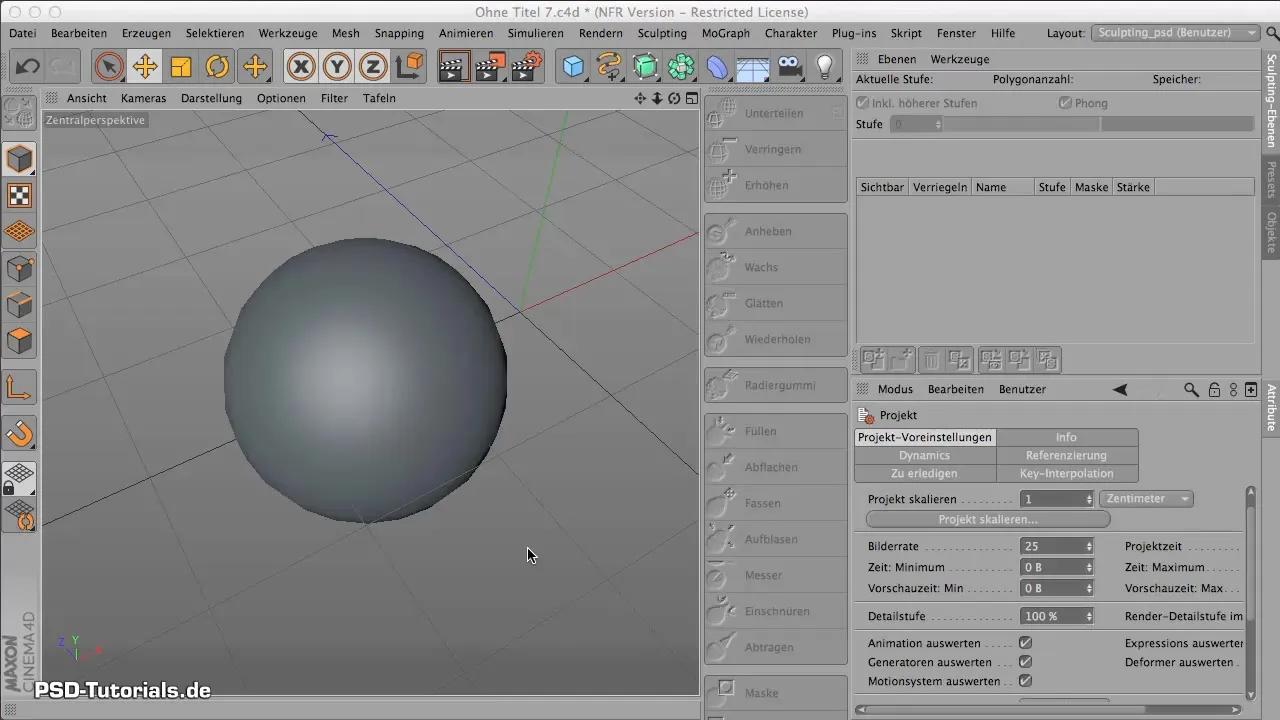
スカルプティングレイアウトと他の領域の間を移動するには、オブジェクトマネージャーを使用してください。これはプロジェクト内でのナビゲーションにとって重要です。ここにはスカルプティングに関するすべての情報があります。
まずはシンプルなメッシュを選択します。この場合、球が適しています。視界を良くするために、エディターから球をオフにします。
スカルプティングレイヤーの設定に移り、適切なオブジェクトを選択していることを確認してください。ウィンドウの中央には、利用可能なプリセットのコレクションがあります。
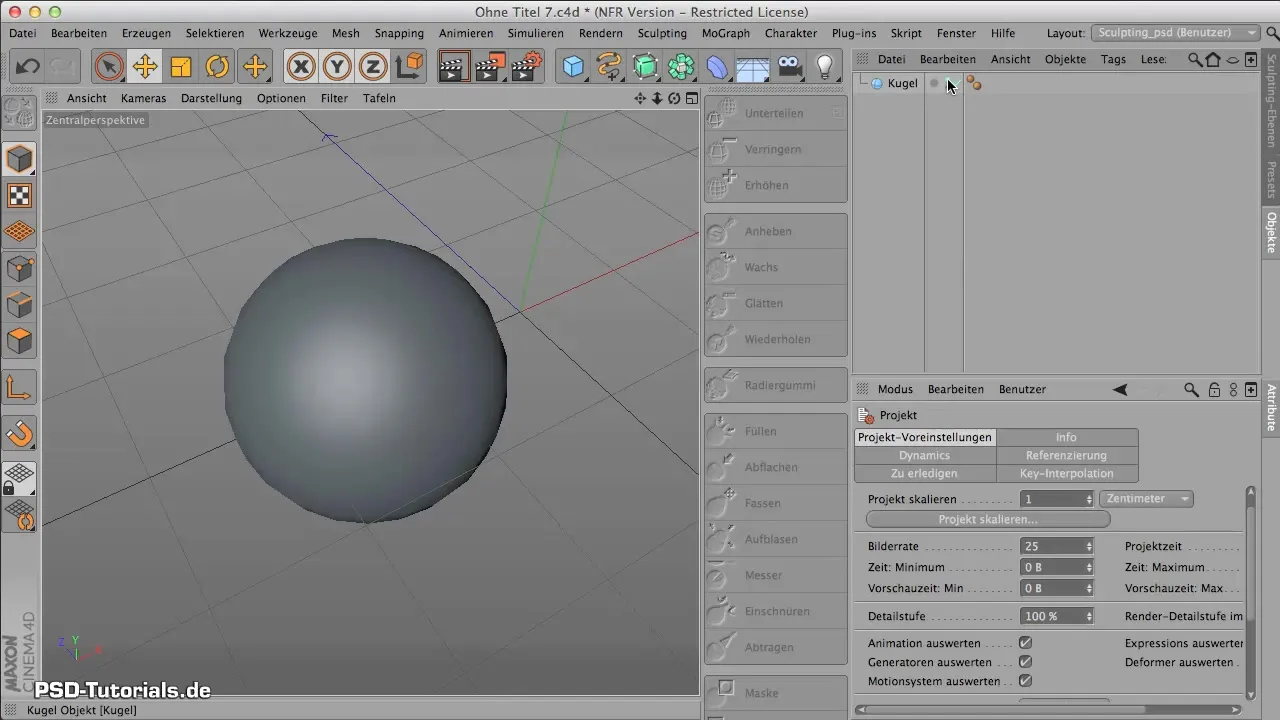
ベースメッシュを含むフォルダーを開いてください。そこにはスカルプティング用に最適化されたさまざまな既製のメッシュが見つかります。
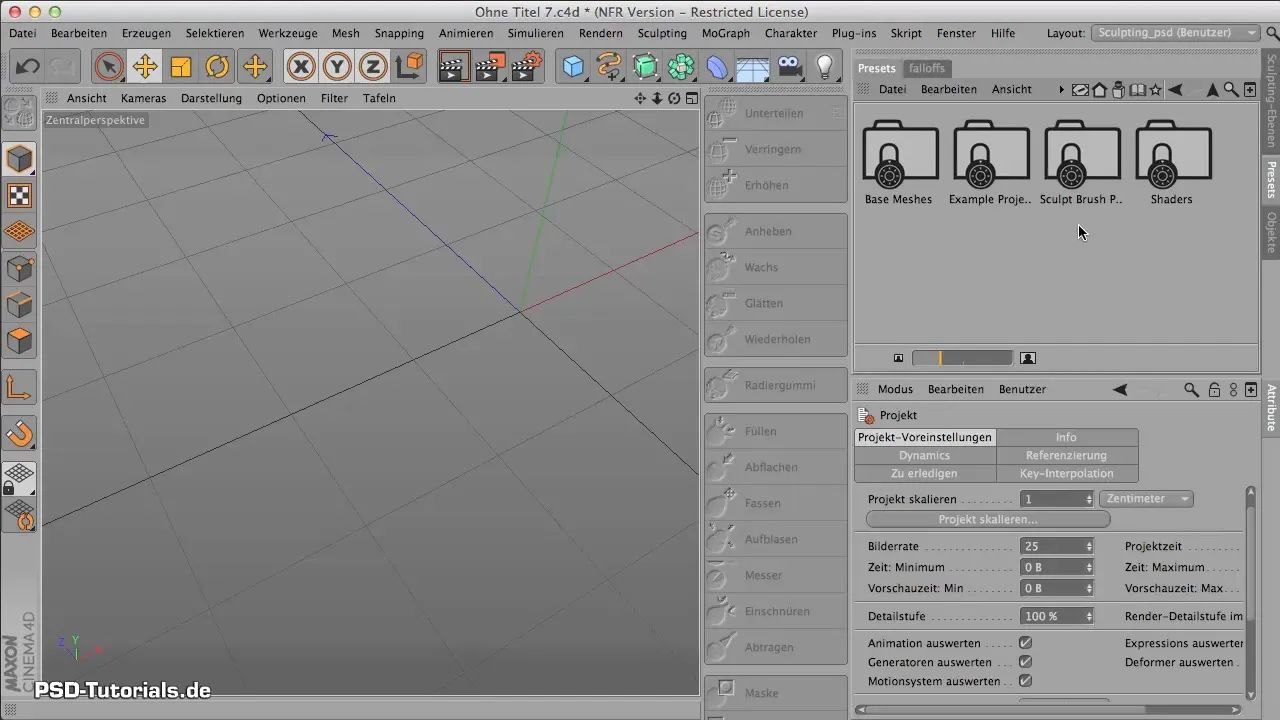
最小のベースメッシュを選択します。例えば、象などをプロジェクトにドラッグ&ドロップします。このメッシュは初めは解像度が低く、編集しやすくなっています。
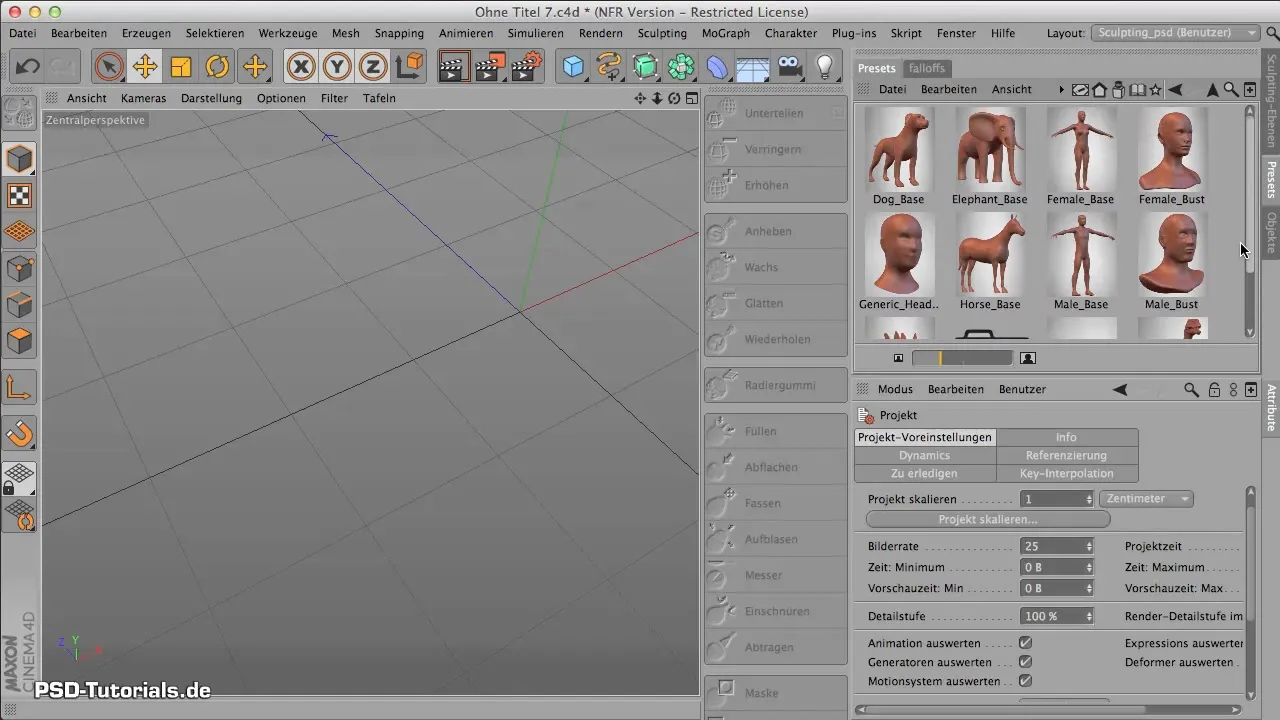
メッシュを最適化するためには、それを細分化する必要があります。これは球と同様に行うことで、さらなる調整のために十分なジオメトリを得ることができます。

ベースメッシュを細分化した後、象をあなたの想像通りにスカルプトできます。すべての部品を一つのユニットで編集して、シームレスなモデリングを保証することに注意してください。
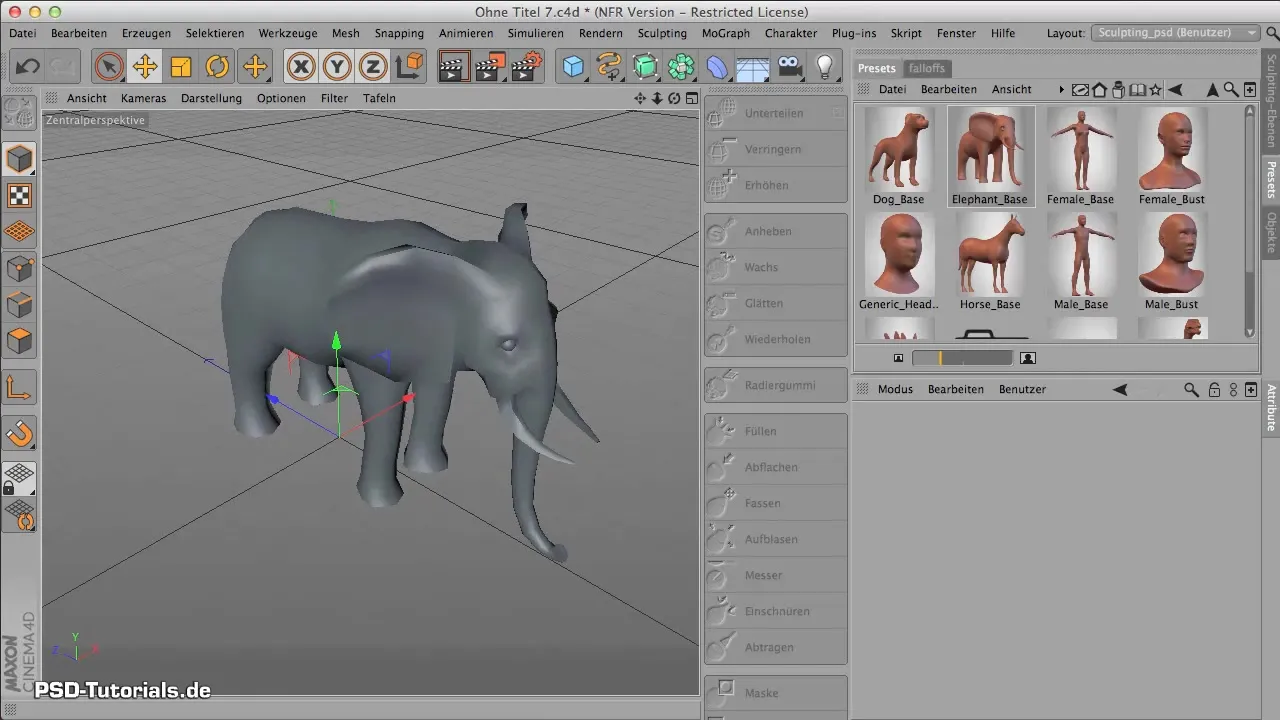
もう一つのポイントは、メッシュのマテリアルが最初は粘土色に見えることです。このマテリアルは削除するか、好みに応じて調整することができます。この際、カーソルを戦略的に配置して全体のオブジェクトを編集するか、単にマテリアルを編集するかを決定してください。

象の目は別々のオブジェクトです。スカルプティングを行う際には、多くの個々のパーツで作業しないように、すべてを一つの塊としてモデリングすることに配慮してください。

CINEMA 4Dが提供するさまざまなプリセットを探求してください。これらはワークフローを最適化し、創造的な作業を容易にするための貴重なリソースです。
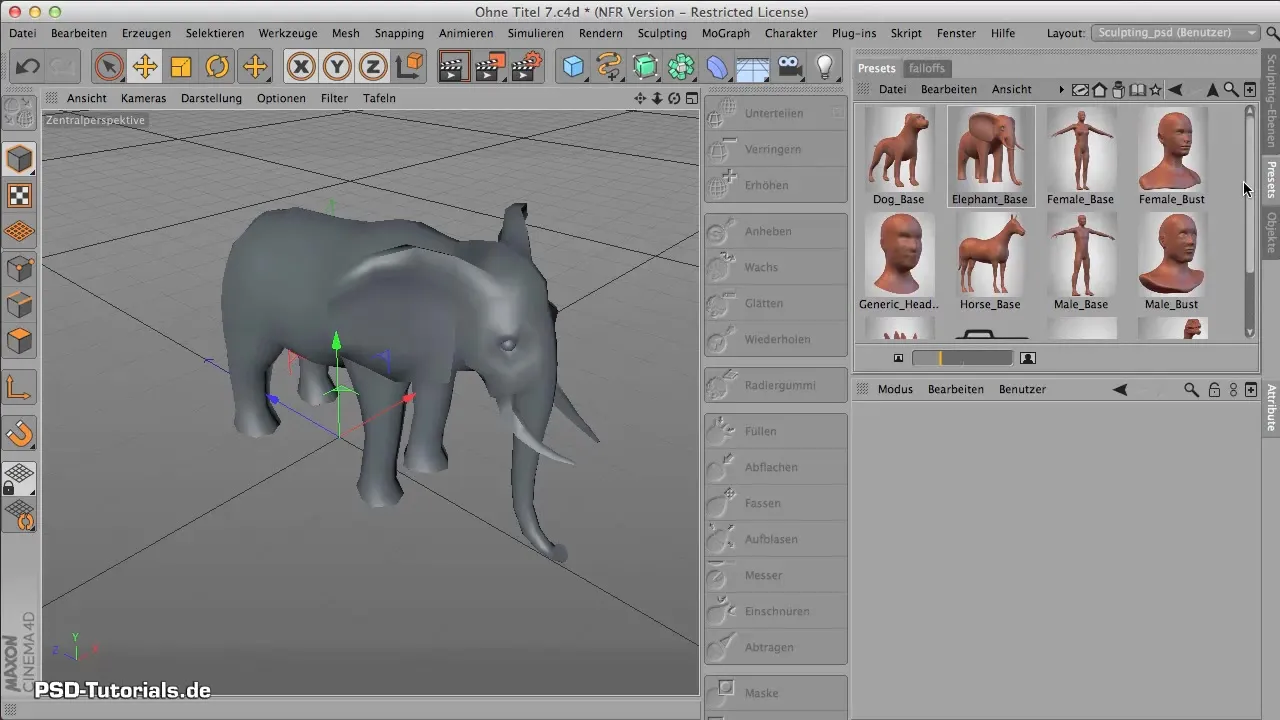
さらに、CINEMA 4Dに標準で含まれていない可能性のある他のベースメッシュを読み込んで、モデルをさらに個別化することもできます。
まとめ - CINEMA 4Dにおけるスカルプティングの基礎 - ベースメッシュの作成
CINEMA 4Dでのベースメッシュを使用することは、創造的なプロセスに新しい次元をもたらします。適切な技術とソフトウェアの徹底した理解を持って、あなたは3Dモデルをより速く、より効率的に作成・調整することができます。
よくある質問
CINEMA 4Dでベースメッシュをどのように見つけますか?ベースメッシュはスカルプティングレイアウト内のプリセットフォルダーにあります。
自分のベースメッシュを作成できますか?はい、あなたは自分のメッシュを作成し、それをベースメッシュとして使用できます。
メッシュからマテリアルを削除するにはどうすればいいですか?カーソルを該当の位置に移動させることで、マテリアルを選択的に削除できます。
ベースメッシュをカスタマイズできますか?はい、いつでもベースメッシュをカスタマイズし、編集を続けることができます。
CINEMA 4Dでのスカルプティングについて他にリソースはありますか?はい、スカルプティングのスキルを向上させるための多くのチュートリアルやフォーラムがあります。

